Resumen
Un análisis de búsqueda de ruta puede significar determinar el camino más rápido o más corto para viajar entre ubicaciones. Es posible que desee utilizar esta herramienta para generar indicaciones de conducción para visitar varias paradas o para medir la distancia o el tiempo de viaje entre ubicaciones. La herramienta puede encontrar rutas para uno o más vehículos cada vez que se ejecuta, por lo que usted puede determinar las mejores rutas para que, por ejemplo, varios conductores visiten paradas asignadas previamente o medir en una sola operación la distancia de los desplazamientos de casa al trabajo para varios viajeros.
Ilustración
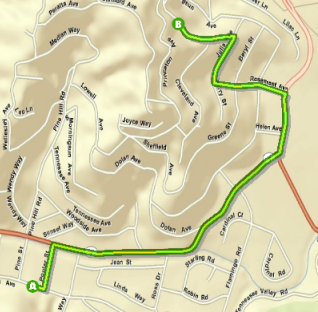
Uso
- Para encontrar rutas para varios vehículos, consulte el atributo RouteName, que se describe en el parámetro Paradas. Para buscar rutas para varios vehículos, es necesario que el conjunto de paradas esté agrupado en subconjuntos más pequeños —uno para cada ruta o vehículo— antes de resolverlas. Se genera una ruta para cada subconjunto de paradas. (Utilice las herramientas de problema de generación de rutas para vehículos si desea que se optimicen el agrupamiento de las paradas y la generación de rutas entre paradas.)
El cuadro de diálogo de la herramienta agrupa los diversos parámetros opcionales en las siguientes seis categorías para hacer que sea más fácil administrarlos:
- Análisis avanzado
- Barreras
- Modo de viaje personalizado
- Dataset de red
- Ubicaciones de red
- Salida
- Capacidades de servicio
Sintaxis
FindRoutes(Stops, Measurement_Units, Network_Dataset, Output_Geodatabase, Output_Routes_Name, Output_Route_Edges_Name, Output_Directions_Name, Output_Stops_Name, {Reorder_Stops_to_Find_Optimal_Routes}, {Preserve_Terminal_Stops}, {Return_to_Start}, {Use_Time_Windows}, {Time_of_Day}, {Time_Zone_for_Time_of_Day}, {UTurn_Policy}, {Point_Barriers}, {Line_Barriers}, {Polygon_Barriers}, {Time_Attribute}, {Time_Attribute_Units}, {Distance_Attribute}, {Distance_Attribute_Units}, {Use_Hierarchy_in_Analysis}, {Restrictions}, {Attribute_Parameter_Values}, {Accumulate_Attributes}, {Maximum_Snap_Tolerance}, {Feature_Locator_WHERE_Clause}, {Route_Shape}, {Route_Line_Simplification_Tolerance}, {Populate_Route_Edges}, {Populate_Directions}, {Directions_Language}, {Directions_Distance_Units}, {Directions_Style_Name}, {Maximum_Features_Affected_by_Point_Barriers}, {Maximum_Features_Affected_by_Line_Barriers}, {Maximum_Features_Affected_by_Polygon_Barriers}, {Maximum_Stops}, {Maximum_Stops_per_Route}, {Force_Hierarchy_Beyond_Distance}, {Save_Output_Network_Analysis_Layer}, {Travel_Mode}, {Time_Zone_for_Time_Windows}, {Overrides}, {Save_Route_Data})| Parámetro | Explicación | Tipo de datos |
Stops | Esta herramienta genera rutas entre las paradas especificadas en este parámetro. Para resolver un análisis se necesitan por lo menos dos paradas. Al especificar las paradas, se pueden definir propiedades para cada uno de ellas, como el nombre o el horario de funcionamiento, mediante el uso de atributos. Las paradas se pueden especificar con los siguientes atributos: OBJECTID: el campo de Id. administrado por el sistema. SHAPE: el campo de geometría que indica la ubicación geográfica del incidente. Name: el nombre de la parada. El nombre se utiliza en las indicaciones sobre cómo llegar. Si no se especifica el nombre, se genera automáticamente un nombre único con el prefijo Location en las paradas, rutas e indicaciones de salida. RouteName: el nombre de la ruta a la que se ha asignado la parada. Si se asigna el mismo nombre de ruta a distintas paradas, las paradas se agrupan y se utilizan para trazar una misma ruta por ellas. Es posible generar muchas rutas en una sola operación de resolución asignando nombres de ruta distintos a grupos distintos de paradas. Con esta herramienta, se pueden agrupar hasta 150 paradas en una ruta. Sequence: las rutas de salida visitan las paradas en el orden especificado con este atributo. En un grupo de paradas con el mismo valor de nombre de ruta, el número de secuencia debe ser mayor que 0 y menor o igual que el número total de paradas. Asimismo, el número de secuencia no debería estar duplicado. Si la opción Reordenar las paradas para encontrar las rutas óptimas está activada (True), todos los valores, salvo tal vez el inicio y el final de cada ruta, se ignoran para que la herramienta pueda buscar la secuencia que minimice el viaje total de cada ruta. (La configuración de Preservar el orden de paradas y Volver al inicio determinan si se deben ignorar o no el primer y el último valor de secuencia de cada ruta). AdditionalTime: cantidad de tiempo pasado en la parada, que se agrega al tiempo total de la ruta. Las unidades de este valor de atributo se especifican con el parámetro Unidades de medida. El valor del atributo se incluye en el análisis solo cuando las unidades de medida se basan en el tiempo. El valor predeterminado es 0. Por lo general, la localización de una parada como, por ejemplo, una casa, no se encuentra exactamente en la calle, sino ligeramente apartada de la calle. Este valor de atributo se puede usar para modelizar la distancia entre la localización real de la parada y su localización en la calle, si es importante incluir esa distancia en la distancia total de viaje. AdditionalDistance: distancia adicional de viaje en las paradas, que se suma a la distancia total de la ruta. Las unidades de este valor de atributo se especifican con el parámetro Unidades de medida. El valor del atributo se incluye en el análisis solo cuando las unidades de medida se basan en la distancia. El valor predeterminado es 0. Por lo general, la localización de una parada como, por ejemplo, una casa, no se encuentra exactamente en la calle, sino ligeramente apartada de la calle. Este valor de atributo se puede usar para modelizar la distancia entre la localización real de la parada y su localización en la calle, si es importante incluir esa distancia en la distancia total de viaje. TimeWindowStart: la hora más temprana a la que se puede visitar la parada. Asegúrese de especificar el valor en forma de valor de fecha y hora como 12/8/2015 12:15 PM. Si se especifica una hora de inicio y de fin de la ventana de tiempo de una parada, se define cuándo puede pasar una ruta por la parada. Siempre que la opción Utilizar ventanas de tiempo esté activada y se haya seleccionado una unidad basada en tiempo en el parámetro Unidades de medida, la herramienta tratará de buscar una solución que minimice el tiempo completo de trayecto y pase por la parada dentro de la ventana de tiempo prescrita. Al resolver un problema que afecta a varias zonas horarias, los valores de la ventana de tiempo de cada parada hacen referencia a la zona horaria en la que se encuentra la parada. Este campo puede contener un valor nulo. Un valor nulo indica que una ruta puede llegar en cualquier momento antes de la hora indicada en el atributo TimeWindowEnd. Si también hay un valor nulo en TimeWindowEnd, la ruta puede visitar la parada en cualquier momento. TimeWindowEnd: la hora más tardía en que se puede visitar la parada. Asegúrese de especificar el valor en forma de valor de fecha y hora como 12/8/2015 12:15 PM. Si se especifica una hora de inicio y de fin de la ventana de tiempo de una parada, se define cuándo puede pasar una ruta por la parada. Siempre que la opción Utilizar ventanas de tiempo esté activada y se haya seleccionado una unidad basada en tiempo en el parámetro Unidades de medida, la herramienta tratará de buscar una solución que minimice el tiempo completo de trayecto y pase por la parada dentro de la ventana de tiempo prescrita. Al resolver un problema que afecta a varias zonas horarias, los valores de la ventana de tiempo de cada parada hacen referencia a la zona horaria en la que se encuentra la parada. Este campo puede contener un valor nulo. Un valor nulo indica que una ruta puede llegar en cualquier momento después de la hora indicada en el atributo TimeWindowStart. Si también hay un valor nulo en TimeWindowStart, la ruta puede visitar la parada en cualquier momento. CurbApproach: especifica la dirección en la que un vehículo puede llegar a la parada y partir de ella. El valor de campo se especifica como uno de los siguientes enteros (use el código numérico, no el nombre entre paréntesis):
La propiedad CurbApproach se ha diseñado para trabajar con los dos tipos de estándares nacionales de tráfico: por la derecha (Estados Unidos) y por la izquierda (Reino Unido). En primer lugar, considere una parada en el lado izquierdo de un vehículo. Siempre estará situada el lado izquierdo, independientemente de si el vehículo circula por la mitad izquierda o derecha del camino. Las normas de circulación nacionales pueden influir en su decisión de aproximarse a una parada desde una de las dos direcciones posibles, de modo que quede en el lado derecho o en el lado izquierdo del vehículo. Por ejemplo, si desea llegar a una parada y no hay ningún carril entre el vehículo y la parada, elegiría Lado derecho del vehículo (1) en los Estados Unidos y Lado izquierdo del vehículo (2) en el Reino Unido. | Feature Set |
Measurement_Units | Especifique las unidades que se deben usar para medir e indicar el tiempo o la distancia total de viaje de las rutas de salida. Las unidades elegidas para este parámetro determinan si la herramienta medirá la distancia o el tiempo para encontrar las mejores rutas. Elija una unidad de tiempo para minimizar el tiempo de viaje para el modo de viaje elegido (en coche o a pie, por ejemplo). Para minimizar la distancia de viaje para el modo de viaje en cuestión, elija una unidad de distancia. La elección también determina en qué unidades indicará la herramienta el tiempo o la distancia total en los resultados. Se incluyen las opciones siguientes:
La herramienta selecciona si se debe usar el atributo de coste de red especificado en el parámetro de Atributo de tiempo o Atributo de distancia, dependiendo de si las unidades de medida elegidas se basan en el tiempo o la distancia. La herramienta realiza la conversión de unidades necesaria cuando el valor de Unidades de medida difiere de las unidades del atributo de coste de distancia o de tiempo correspondiente. | String |
Network_Dataset | El dataset de red en el que se realizará el análisis. La mayoría de las veces los datasets de red representan redes de calles pero también pueden representar otras redes de transporte. El dataset de red debe tener al menos un atributo de coste basado en el tiempo y uno basado en la distancia. | Network Dataset Layer |
Output_Geodatabase | Espacio de trabajo de salida. Este espacio de trabajo ya debe existir. El espacio de trabajo de salida predeterminado es in_memory. | Workspace |
Output_Routes_Name | Nombre de la clase de entidad de salida que contiene las rutas o las líneas que conectan paradas. Esta clase de entidad también contiene, como atributo, el tiempo o la distancia totales del viaje. En la salida de Buscar rutas se describe el esquema de esta clase de entidad de salida. | String |
Output_Route_Edges_Name | Nombre de la clase de entidad de salida que contiene los ejes de ruta. Los ejes de ruta representan las entidades individuales de calle que atraviesa la ruta. En la salida de Buscar rutas se describe el esquema de esta clase de entidad de salida. | String |
Output_Directions_Name | Nombre de la clase de entidad de salida que contiene las indicaciones. En la salida de Buscar rutas se describe el esquema de esta clase de entidad de salida. | String |
Output_Stops_Name | Nombre de la clase de entidad de salida que contiene las paradas de salida. En la salida de Buscar rutas se describe el esquema de esta clase de entidad de salida. | String |
Reorder_Stops_to_Find_Optimal_Routes (Opcional) | Especifica si se desea que las paradas se recorran en el orden en el que se han definido o si la herramienta debe determinar el orden para minimizar el recorrido completo.
Buscar el orden de paradas óptimo y las mejores rutas se conoce normalmente como solucionar el problema del viajante de comercio (TSP). | Boolean |
Preserve_Terminal_Stops (Opcional) | Si la opción Reordenar las paradas para encontrar las rutas óptimas está activada (o tiene el valor True), existen opciones para preservar las paradas inicial o final del recorrido y permitir que la herramienta reordene el resto. La primera y la última parada se determinan mediante los valores de atributo Sequence o, si los valores de Sequence son nulos, mediante los valores del Id. de objeto.
Preservar las paradas terminales se ignora si la opción Reordenar las paradas para encontrar las rutas óptimas está desactivada (o tiene el valor False). | String |
Return_to_Start (Opcional) | Determina si las rutas deben empezar y terminar en la misma ubicación. Con esta opción se evita tener que duplicar la entidad de la primera parada y secuenciar la parada duplicada para colocarla al final. La ubicación de inicio de la ruta es la entidad de parada con el valor más bajo del atributo Sequence. Si los valores de Sequence son nulos, se utiliza la entidad de parada con el valor más bajo de Id. de objeto.
| Boolean |
Use_Time_Windows (Opcional) | Active esta opción o (configúrela con el valor True) si hay alguna parada que tenga una ventana de tiempo que especifique a qué hora debe pasar la ruta por la parada. Es posible añadir ventanas de tiempo a las paradas de entrada introduciendo valores de tiempo en los atributos TimeWindowStart y TimeWindowEnd.
La herramienta tardará un poco más en ejecutarse con la opción Utilizar ventanas de tiempo activada (o con valor True), incluso aunque ninguna de las paradas de entrada tenga ventanas de tiempo, así que se recomienda desactivar esta opción (configurar con valor False) si es posible. | Boolean |
Time_of_Day (Opcional) | Especifica la hora y la fecha en la cual deben comenzar las rutas. Si su dataset de red contiene datos de tráfico en directo o históricos, al especificar una hora del día se obtiene una estimación más precisa del tiempo de viaje entre paradas porque los tiempos de viaje tienen en cuenta las condiciones del tráfico aplicables a esa fecha y hora. El parámetro Zona horaria para hora del día especifica si la fecha y la hora se refieren a UTC o a la zona horaria en la cual se encuentra la parada. La herramienta ignora este parámetro cuando Unidades de medida no está configurada con una unidad de tiempo. | Date |
Time_Zone_for_Time_of_Day (Opcional) | Especifica la zona horaria del parámetro Hora del día.
| String |
UTurn_Policy (Opcional) | Política de cambios de sentido en los cruces. Permitir cambios de sentido implica que el solucionador puede dar la vuelta en un cruce y regresar por la misma calle. Debido a que los cruces representan intersecciones de calles y callejones sin salida, los diferentes vehículos pueden ser capaces de dar la vuelta en algunos cruces, pero no en otros, depende de que el cruce sea una intersección o un callejón sin salida. Para adaptarse, el parámetro de la política de cambios de sentido se especifica implícitamente por la cantidad de bordes, o calles, que se conectan en el cruce, que se conoce como valencia de cruce. Los valores aceptables para este parámetro se enumeran a continuación; cada uno seguido de una descripción de su significado en términos de valencia de cruce.
El valor de este parámetro se invalida cuando Modo de viaje (Travel_Mode en Python) está establecido en cualquier otro valor que no sea personalizado. | String |
Point_Barriers (Opcional) | Especifica barreras de punto, que se dividen en dos tipos: barreras de restricción y barreras de punto de coste añadido. Restringen temporalmente el trazado poligonal en toda la red o agregan impedancia a puntos de la red. Las barreras de punto se definen mediante un conjunto de entidades, y los valores de atributo que especifica para las entidades de punto determinan si son barreras de restricción o de coste agregado. Los campos en la tabla de atributos se muestran y describen a continuación. ObjectID: Campo ID administrado por el sistema. Shape: Campo de geometría que indica la ubicación geográfica del objeto de análisis de red. Name: El nombre de la barrera. BarrierType: Especifica si la barrera restringe completamente el viaje o agrega coste cuando se viaja a través de ella. Existen dos opciones:
Utilice el valor 0 para Restricción y 2 para Coste agregado. Additional_Time: Indica cuánto tiempo de viaje se agrega al atravesar la barrera. Este campo solo es aplicable para barreras con coste añadido y solo si las unidades de medida se basan en el tiempo. El valor de este campo debe ser mayor o igual que cero, y sus unidades son las mismas que las especificadas en el parámetro Unidades de medida. Additional_Distance: Indica cuánta distancia se agrega al atravesar la barrera. Este campo solo se aplica a barreras con coste agregado y solo si las unidades de medida se basan en distancias. El valor de este campo debe ser mayor o igual que cero, y sus unidades son las mismas que las especificadas en el parámetro Unidades de medida. | Feature Set |
Line_Barriers (Opcional) | Especifica las barreras de línea, que restringen temporalmente el trazado poligonal en ellos. Las barreras de línea se definen mediante un conjunto de entidades. Los campos en la tabla de atributos se muestran y describen a continuación. ObjectID: Campo ID administrado por el sistema. Shape: Campo de geometría que indica la ubicación geográfica del objeto de análisis de red. Name: El nombre de la barrera. | Feature Set |
Polygon_Barriers (Opcional) | Especifica barreras de polígono, que se dividen en dos tipos: barreras de restricción y barreras de polígono de coste escalado. Restringen temporalmente el trazado poligonal o la impedancia de escala en las partes de la red que cubren. Las barreras de polígono se definen mediante un conjunto de entidades, y los valores de atributo que especifica para las entidades de polígono determinan si son barreras de restricción o de coste de escala. Los campos en la tabla de atributos se muestran y describen a continuación. ObjectID: Campo ID administrado por el sistema. Shape: Campo de geometría que indica la ubicación geográfica del objeto de análisis de red. Name: El nombre de la barrera. BarrierType: Especifica si la barrera restringe completamente el viaje o escala el coste de viajar a través de ella. Existen dos opciones:
Utilice el valor 0 para Restricción y 1 para Coste en escala. ScaledTimeFactor: Este es el factor por el cual se multiplica el tiempo de viaje de las calles que intersecan con la barrera. Este campo solo tiene validez para barreras con coste en escala y solo si las unidades de medida se basan en el tiempo. El valor del campo debe ser mayor que cero. ScaledDistanceFactor: Este es el factor por el cual se multiplica la distancia de las calles que intersecan con la barrera. Este atributo solo tiene validez para barreras con coste en escala y solo si las unidades de medida se basan en distancias. El valor del atributo debe ser mayor que cero. | Feature Set |
Time_Attribute (Opcional) | Define el atributo de coste de red que se debe utilizar cuando el valor de las unidades de medida sea una unidad de tiempo. La herramienta realiza la conversión necesaria de unidades de tiempo cuando el valor de las unidades de medida difiere de las unidades del atributo de coste definido aquí. Es decir, no es necesario que las unidades de tiempo del límite predeterminado y del atributo de coste de red sean las mismas. El valor de este parámetro se invalida cuando Modo de viaje (Travel_Mode en Python) está establecido en cualquier otro valor que no sea Personalizado. | String |
Time_Attribute_Units (Opcional) | Unidades del atributo de tiempo. Las unidades del atributo de tiempo se pueden establecer explícitamente pero se recomienda no pasar nada o pasar "#" y dejar que el solucionador determine las unidades. El valor de este parámetro se invalida cuando Travel_Mode está establecido en cualquier otro valor que no sea CUSTOM. | String |
Distance_Attribute (Opcional) | Define el atributo de coste de red que se debe utilizar cuando el valor de las unidades de medida sea una unidad de distancia. La herramienta realiza la conversión necesaria de unidades de distancia cuando el valor de las unidades de medida difiere de las unidades del atributo de coste definido aquí. Es decir, no es necesario que las unidades de medida y las unidades de distancia del atributo de coste de red sean las mismas. El valor de este parámetro se invalida cuando Modo de viaje (Travel_Mode en Python) está establecido en cualquier otro valor que no sea Personalizado. | String |
Distance_Attribute_Units (Opcional) | Unidades del atributo de distancia. Las unidades del atributo de distancia se pueden establecer explícitamente pero se recomienda no pasar nada o pasar "#" y dejar que el solucionador determine las unidades. El valor de este parámetro se invalida cuando Travel_Mode está establecido en cualquier otro valor que no sea CUSTOM. | String |
Use_Hierarchy_in_Analysis (Opcional) | Especifique si es necesario usar la jerarquía para buscar las rutas más cortas entre puntos.
El parámetro no se utiliza si no se definen atributos de jerarquía en el dataset de red utilizado para realizar el análisis. En tales caso, utilice «#» como el valor de parámetro. Puede utilizar el parámetro Force_Hierarchy_Beyond_Distance para forzar que el solucionador utilice la jerarquía incluso si Use_Hierarchy_in_Analysis está establecido en False. Este parámetro se ignora a menos que Travel_Mode esté establecido en CUSTOM. Cuando se modela un modo a pie personalizado, se recomienda desactivar la jerarquía, ya que está diseñada para vehículos motorizados. | Boolean |
Restrictions [restriction,...] (Opcional) | Indica qué atributos de restricción de red se respetan en el momento de la resolución. El valor de este parámetro se invalida cuando Modo de viaje (Travel_Mode en Python) está establecido en cualquier otro valor que no sea personalizado. | String |
Attribute_Parameter_Values (Opcional) | Especifica los valores de parámetro de atributos de red que tienen parámetros. El conjunto de registros tiene dos columnas que trabajan juntas para identificar parámetros de forma única y otra columna que especifica el valor del parámetro. El valor de este parámetro se invalida cuando Modo de viaje (Travel_Mode en Python) está establecido en cualquier otro valor que no sea personalizado. El conjunto de registros de valores de parámetro tiene atributos asociados. Los campos en la tabla de atributos se enumeran y describen a continuación. ObjectID: Campo ID administrado por el sistema. AttributeName: El nombre del atributo de red cuyo parámetro de atributos se establece por la fila de tabla. ParameterName: El nombre del parámetro de atributos cuyo valor se establece por la fila de tabla. (Los parámetros de tipo Objeto no se pueden actualizar utilizando esta herramienta). ParameterValue: El valor que desea para el parámetro de atributos. Si no se especifica el valor, el valor de los parámetros de atributos se establecerá en Nulo. | Record Set |
Accumulate_Attributes [attribute,...] (Opcional) | Lista de los atributos de coste que se acumularán durante el análisis. Estos atributos de acumulación se usan exclusivamente como referencia; el solucionador solo utiliza los atributos de coste especificados por los parámetros Atributo de tiempo (Time_Attribute en Python) o Atributo de distancia (Distance_Attribute en Python) para calcular las rutas más cortas. Para cada atributo de coste acumulado, se agrega un campo Total_[atributo] a las rutas generadas por el solucionador. | String |
Maximum_Snap_Tolerance (Opcional) | La máxima tolerancia de alineación es la distancia más lejana que busca Network Analyst al ubicar o reubicar un punto en la red. La búsqueda busca bordes o cruces adecuados y alinea el punto con el más cercano. Si no se encuentra una ubicación adecuada dentro de la máxima tolerancia de alineación, el objeto se marca como no ubicado. | Linear Unit |
Feature_Locator_WHERE_Clause (Opcional) | Una expresión SQL utilizada para seleccionar un subconjunto de entidades de origen que limita los elementos de red en que se pueden ubicar las paradas. La sintaxis para este parámetro consta de dos partes: la primera es el nombre de la clase de entidad de origen (seguido de un espacio) y la segunda es la expresión SQL. Al escribir una expresión SQL para dos o más clases de entidad de origen, sepárelas con un punto y coma. Para garantizar que las instalaciones no se encuentran en autopistas de acceso limitado, por ejemplo, se debe escribir una expresión SQL como la siguiente para excluir esas entidades de origen: "Streets" "FUNC_CLASS not in('1', '2')" Tenga en cuenta que durante la carga las barreras ignoran la cláusula WHERE del localizador de entidad. | String |
Route_Shape (Opcional) | Especifica el tipo de forma para las entidades de ruta que son la salida de la herramienta. El parámetro se puede especificar usando uno de los siguientes valores:
Cuando el parámetro Forma de la ruta se ha definido como Forma verdadera, la generalización de la forma de la ruta se puede controlar mejor usando el valor apropiado para el parámetro Tolerancia de simplificación de línea de ruta. Sea cual sea el valor elegido para el parámetro Forma de ruta, la mejor ruta siempre se determina minimizando el tiempo de viaje o la distancia de viaje; nunca se determina usando la distancia en línea recta entre paradas. Esto significa que solo las formas de la ruta son diferentes, no las calles subyacentes en las que se realizan las búsquedas para encontrar la ruta. | String |
Route_Line_Simplification_Tolerance (Opcional) | Especificar cuánto desea simplificar la geometría de la ruta. La herramienta ignora este parámetro si el parámetro Route_Shape no está establecido en TRUE_LINES_WITH_MEASURES o TRUE_LINES_WITHOUT_MEASURES. La simplificación mantiene puntos críticos de una ruta, como los giros en intersecciones, para definir la forma esencial de la ruta y quita el resto de los puntos. La distancia de simplificación que especifique será el desplazamiento máximo permisible que puede apartarse la línea simplificada de la línea original. La simplificación de una línea reduce el número de vértices que forman parte de la geometría de la ruta. Esto mejora el tiempo de ejecución de la herramienta. El valor de este parámetro se invalida cuando Modo de viaje (Travel_Mode en Python) está establecido en cualquier otro valor que no sea personalizado. | Linear Unit |
Populate_Route_Edges (Opcional) | Especifique si la herramienta debe generar los ejes de cada ruta. Los ejes de ruta representan las entidades individuales de calle o similares que atraviesa la ruta. Por lo general, la capa de salida Ejes de ruta se utiliza para ver qué calles o caminos recorren en mayor o menor medida las rutas resultantes.
| Boolean |
Populate_Directions (Opcional) | Especifique si la herramienta debe generar indicaciones de conducción para cada ruta.
| Boolean |
Directions_Language (Opcional) | Especifique el idioma que se debe utilizar para generar las indicaciones de conducción. Este parámetro solo se usa cuando el parámetro Completar direcciones está activado o definido como True. Los idiomas disponibles para las indicaciones dependen de qué paquetes de idioma de ArcGIS están instalados en su ordenador. Los valores se introducen en forma de códigos de idioma de dos o cinco caracteres, como en para inglés o zh-CN para chino simplificado. Si se especifica un código de idioma no admitido, la herramienta devuelve las indicaciones en el idioma predeterminado, el inglés. | String |
Directions_Distance_Units (Opcional) | Especifique las unidades para mostrar la distancia de viaje en las indicaciones de conducción. Este parámetro solo se usa cuando el parámetro Completar direcciones está activado o definido como True.
| String |
Directions_Style_Name (Opcional) | Especifique el nombre del estilo de formato de las indicaciones. Este parámetro solo se usa cuando el parámetro Completar direcciones está activado o definido como True. El parámetro se puede especificar usando los valores siguientes:
| String |
Maximum_Features_Affected_by_Point_Barriers (Opcional) | Restringe el número de entidades que pueden ser afectadas por las barreras de punto. Este parámetro le ayuda a regir la cantidad de procesamiento que se produce al resolver. Por ejemplo, puede asignar un valor bajo para este parámetro para la versión gratuita del servicio que está creando y utilizar un valor más alto para la versión de suscripción de pago. Un valor nulo indica que no hay ningún límite. | Long |
Maximum_Features_Affected_by_Line_Barriers (Opcional) | Restringe el número de entidades pueden ser afectadas por las barreras de línea. Este parámetro le ayuda a regir la cantidad de procesamiento que se produce al resolver. Por ejemplo, puede asignar un valor bajo para este parámetro para la versión gratuita del servicio que está creando y utilizar un valor más alto para la versión de suscripción de pago. Un valor nulo indica que no hay ningún límite. | Long |
Maximum_Features_Affected_by_Polygon_Barriers (Opcional) | Restringe el número de entidades que pueden ser afectadas por las barreras de polígono. Este parámetro le ayuda a regir la cantidad de procesamiento que se produce al resolver. Por ejemplo, puede asignar un valor bajo para este parámetro para la versión gratuita del servicio que está creando y utilizar un valor más alto para la versión de suscripción de pago. Un valor nulo indica que no hay ningún límite. | Long |
Maximum_Stops (Opcional) | Limita la cantidad de paradas que se pueden agregar al análisis de ruta. Este parámetro está relacionado con el parámetro Paradas. Este parámetro le ayuda a regir la cantidad de procesamiento que se produce al resolver. Por ejemplo, puede asignar un valor bajo para este parámetro para la versión gratuita del servicio que está creando y utilizar un valor más alto para la versión de suscripción de pago. Un valor nulo indica que no hay ningún límite. | Long |
Maximum_Stops_per_Route (Opcional) | Limita el número máximo de paradas que se pueden asignar a cada ruta en un análisis. Las paradas se asignan previamente a las rutas utilizando el campo RouteName de puntos en el parámetro Paradas. Este parámetro le ayuda a regir la cantidad de procesamiento que se produce al resolver. Por ejemplo, puede asignar un valor bajo para este parámetro para la versión gratuita del servicio que está creando y utilizar un valor más alto para la versión de suscripción de pago. Un valor nulo indica que no hay ningún límite. | Long |
Force_Hierarchy_Beyond_Distance (Opcional) | Especifica la distancia después de la cual el solucionador forzará la jerarquía al buscar rutas, aunque la jerarquía no esté habilitada. Las unidades de este parámetro son las mismas que las que se muestran en el parámetro Unidades de atributo de distancia. Buscar rutas entre paradas que están alejadas mientras se utiliza la jerarquía de red tiende a utilizar menos tiempo de procesamiento que buscar las mismas rutas sin usar la jerarquía. Este parámetro le ayuda a regir la cantidad de procesamiento que se produce al resolver. Un valor nulo indica que la jerarquía nunca será aplicada y el valor del parámetro Utilizar jerarquía en el análisis siempre se respeta. Si el dataset de red de entrada no admite jerarquía, especificar un valor para este parámetro ocasionará un error. En este caso se debe utilizar un valor nulo. Este parámetro está deshabilitado a menos que el dataset de red incluya un atributo de jerarquía. | Double |
Save_Output_Network_Analysis_Layer (Opcional) |
En cualquier caso, se devuelven las clases de entidad que contienen los resultados. Sin embargo, un administrador del servidor puede elegir que la salida sea también una capa de análisis de red de salida para que el programa de instalación y los resultados de la herramienta puedan ser depurados utilizando los controles Network Analyst en el entorno de ArcGIS Desktop. Esto puede hacer que el proceso de depuración sea mucho más fácil. En ArcGIS Desktop, la ubicación de salida predeterminada para la capa de análisis de red está en la carpeta temporal. Puede determinar la ubicación de la carpeta temporal mediante la evaluación del valor de entorno de geoprocesamiento arcpy.env.scratchFolder. La capa de análisis de red de salida se almacena como un archivo LYR cuyo nombre comienza con _ags_gpna y está seguido por un GUID alfanumérico. | Boolean |
Travel_Mode (Opcional) | Seleccione el modo de transporte para el análisis. CUSTOM siempre es una opción. Para que aparezcan otros nombres de modo de viaje, estos deben estar presentes en el dataset de red especificado en el parámetro Network_Dataset. (La función arcpy.na.GetTravelModes proporciona un diccionario de los objetos de modo de viaje configurados en un dataset de red, y la propiedad name devuelve el nombre de un objeto de modo de viaje). Un modo de viaje se define en un dataset de red y proporciona valores de invalidación para los parámetros que, juntos, modelan coches, camiones, peatones u otros modos de viaje. Al elegir aquí un modo de viaje, no tiene que proporcionar valores para los siguientes parámetros, que se invalidan con los valores especificados en el dataset de red:
| String |
Time_Zone_for_Time_Windows (Opcional) | Especifica la zona horaria para los valores de ventana de tiempo en las paradas. Las ventanas de tiempo se especifican como parte de los campos TimeWindowStart y TimeWindowEnd en las paradas. Este parámetro solo es aplicable cuando el parámetro Utilizar ventanas de tiempo está activado (o definido como True).
| String |
Overrides (Opcional) | Especifique cualquier parámetro adicional que pueda influir en el comportamiento del solucionador al buscar soluciones para problemas de análisis de red. Se debe especificar el valor para este parámetro en la notación de objetos JavaScript (JSON). Por ejemplo, un valor válido tiene el siguiente formato {"overrideSetting1" : "value1", "overrideSetting2" : "value2"}. El nombre del parámetro de invalidación siempre está incluido entre comillas dobles. Los valores pueden ser un número, operador booleano o cadena de caracteres. El valor predeterminado para este parámetro es ningún valor, lo que indica que no se debe invalidar ningún parámetro del solucionador. Las invalidaciones son parámetros avanzados que se deben utilizar solamente después de un análisis cuidadoso de los resultados obtenidos antes y después de aplicar los parámetros. Puede ponerse en contacto con el Soporte técnico de Esri para obtener una lista de los parámetros de invalidación compatibles para cada solucionador y sus valores aceptables. | String |
Save_Route_Data (Opcional) | Elija si la salida incluye un archivo zip que contiene una geodatabase de archivos con las entradas y salidas del análisis en un formato que se puede utilizar para compartir capas de ruta con ArcGIS Online o Portal for ArcGIS. En ArcGIS Desktop, la ubicación de salida predeterminada para este archivo de salida está en la carpeta temporal. Puede determinar la ubicación de la carpeta temporal evaluando el valor del entorno de geoprocesamiento arcpy.env.scratchFolder.
| Boolean |
Salida derivada
| Nombre | Explicación | Tipo de datos |
| Solve_Succeeded | Determina si el servicio fue capaz de buscar rutas correctamente. | Booleano |
| Output_Routes | La ruta o rutas resultantes entre las paradas. | Conjunto de entidades |
| Output_Route_Edges | Los segmentos de carretera individuales que recorren las rutas. | Conjunto de entidades |
| Output_Directions | Indicaciones de conducción giro a giro para cada ruta resultante entre las paradas. El parámetro incluye indicaciones de conducción, así como la geometría para la entidad de indicaciones correspondiente al texto. | Conjunto de entidades |
| Output_Stops | Los atributos de la parada o las paradas visitadas por la ruta, así como a las paradas que no pueden alcanzar ninguna de las rutas. | Conjunto de entidades |
| Output_Network Analysis_Layer | Capa de análisis de red con propiedades según se configuraron en los parámetros de la herramienta, que se puede utilizar para análisis posteriores o para depurar el mapa. | Archivo |
| Output_Route_Data | Archivo comprimido que contiene toda la información de una ruta concreta. | Archivo |
Muestra de código
Ejemplo 1 de FindRoutes (ventana de Python)
Ejecutar la herramienta utilizando los parámetros requeridos.
stops = arcpy.FeatureSet()
stops.load("Stops")
arcpy.na.FindRoutes(stops, "Miles", "Streets_ND", "in_memory", "Routes",
"RouteEdges", "Directions", "OutStops",
UTurn_Policy="NO_UTURNS")
Ejemplo 2 de FindRoutes (script independiente)
El siguiente script de Phython independiente muestra cómo utilizar la herramienta FindRoutes.
# Name: FindRoutes_Workflow.py
# Description: Find the fastest route visting all the stops. The output will
# show the route, driving directions, and how long it took to get
# to each stop.
# Requirements: Network Analyst Extension
#Import system modules
import arcpy
from arcpy import env
try:
#Check out the Network Analyst extension license
arcpy.CheckOutExtension("Network")
#Set environment settings
env.workspace = r'C:\arcgis\ArcTutor\Network Analyst\Tutorial\SanDiego.gdb'
env.overwriteOutput = True
#Set local variables
inNetworkDataset = r'Transportation\Streets_ND'
inStops = r'Analysis\Stops'
outGeodatabase = r'C:\arcgis\ArcTutor\Network Analyst\Tutorial\Output.gdb'
outRoutes = "Routes"
outRouteEdges = "RouteEdges"
outDirections = "Directions"
outStops = "Stops"
measurement_units = "Minutes"
# Run FindRoutes. Reorder the stops to find the fastest route, but maintain
# the first stop as the starting point and the last stop as the end point.
arcpy.na.FindRoutes(inStops, measurement_units, inNetworkDataset,
outGeodatabase, outRoutes, outRouteEdges, outDirections,
outStops, Reorder_Stops_to_Find_Optimal_Routes=True,
Preserve_Terminal_Stops="PRESERVE_BOTH")
print "Script completed successfully"
except Exception as e:
# If an error occurred, print line number and error message
import traceback, sys
tb = sys.exc_info()[2]
print "An error occured on line %i" % tb.tb_lineno
print str(e)
Entornos
Información sobre licencias
- Basic: Requiere Network Analyst
- Standard: Requiere Network Analyst
- Advanced: Requiere Network Analyst